Cómo crear una nueva nota desde la pantalla de bloqueo en un iPhone
La aplicación de Notas es un gran lugar para que puedas registrar pensamientos o ideas que tienes. Simplemente abra la aplicación, cree una nueva nota y escriba lo que quiera. Cuando esto se convierta en un hábito, es posible que esté haciendo que sea más fácil recordar cada pensamiento importante que tenga.
Pero es posible hacer que la aplicación de Notas sea aún más útil agregando un acceso directo al Centro de control de su iPhone que, cuando se toca, creará automáticamente una nueva nota. Nuestra guía a continuación le mostrará cómo configurar esto en su iPhone.
Cómo agregar un acceso directo de notas al Centro de control de iPhone
Los pasos de este artículo se realizaron en un iPhone 7 Plus en iOS 12.2. Al completar los pasos de esta guía, agregará un botón de Notas al Centro de control y ajustará una configuración de Notas que hará que cree una nueva nota automáticamente cuando se presione ese botón.
Paso 1: abre la aplicación Configuración .

Paso 2: selecciona el botón Centro de control .
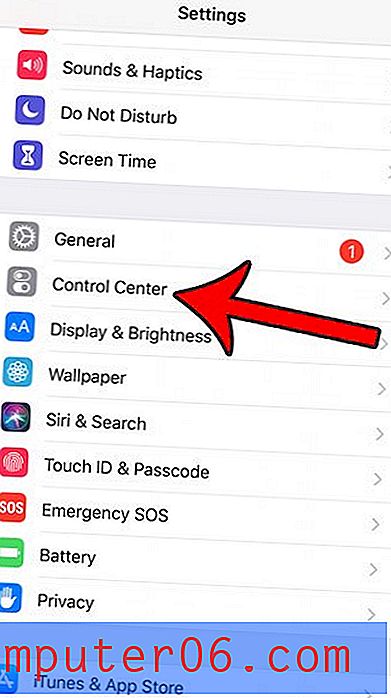
Paso 3: toca el botón Personalizar controles .
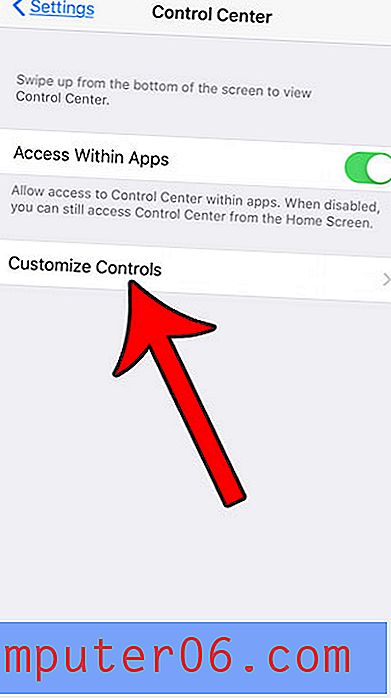
Paso 4: desplácese hacia abajo y toque el botón verde + a la izquierda de la opción Notas .
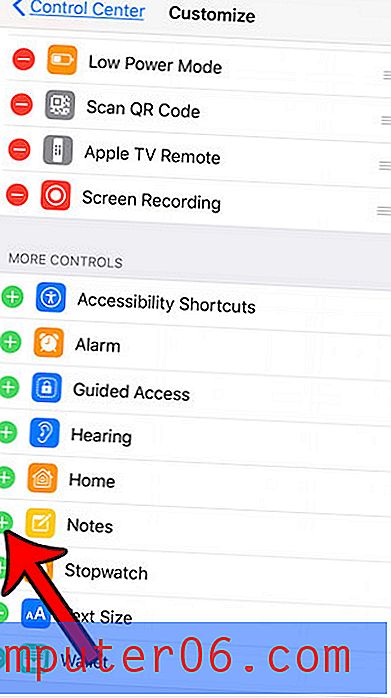
Paso 5: toca el botón Centro de control en la esquina superior izquierda de la pantalla.
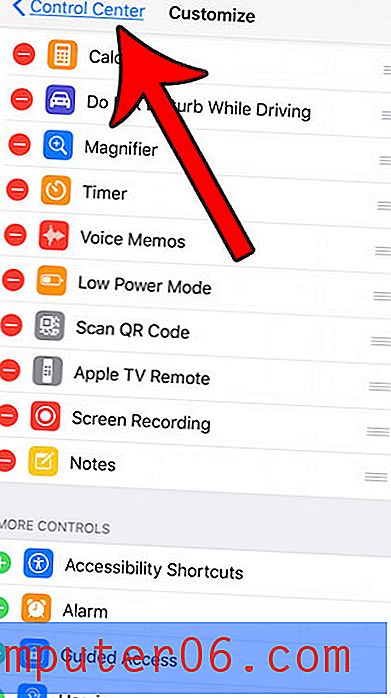
Paso 6: toca el botón Configuración en la esquina superior izquierda de la pantalla.
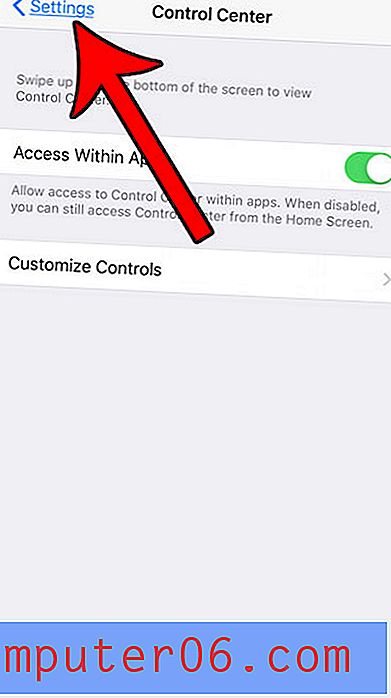
Paso 7: desplácese hacia abajo y elija la opción Notas .
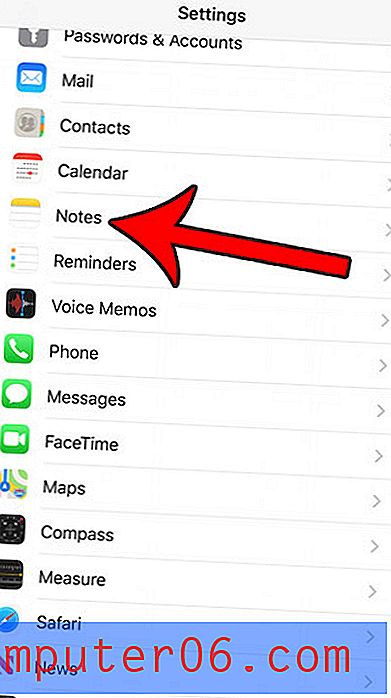
Paso 8: desplácese hasta la parte inferior del menú y seleccione las notas de acceso desde el botón Bloquear pantalla .
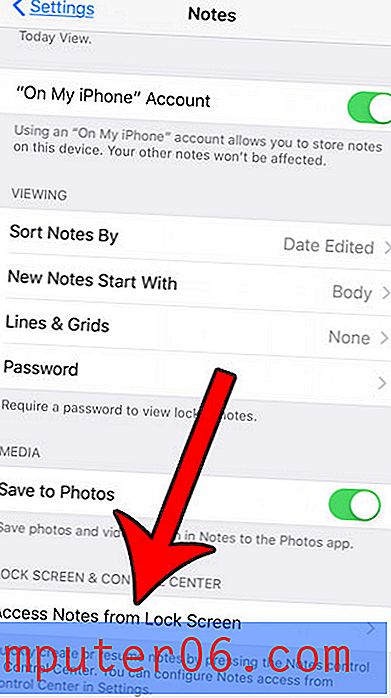
Paso 9: Elija la opción Crear siempre una nueva nota, luego presione el botón Inicio debajo de la pantalla para salir de la aplicación Configuración.
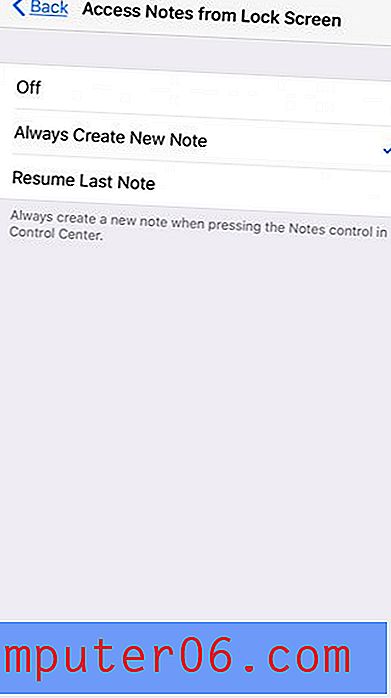
Ahora, cuando su teléfono está bloqueado, simplemente deslice hacia arriba desde la parte inferior de la pantalla y toque el botón Notas para crear una nueva nota.
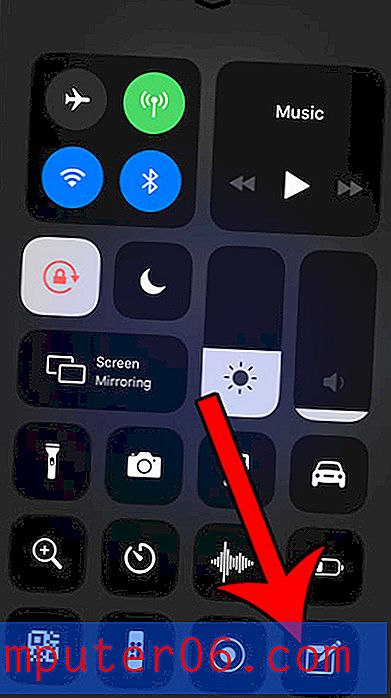
Si su Centro de control no se abre en la pantalla de bloqueo, deberá cambiar una configuración para permitir que lo haga. Esta configuración se encuentra en Configuración> Touch ID y contraseña, luego desplácese hacia abajo y toque el botón a la derecha del Centro de control en la sección Permitir acceso cuando está bloqueado .
Descubra cómo puede crear una grabación de video de la pantalla de su iPhone y también hacer que esa función sea accesible desde el Centro de control.



